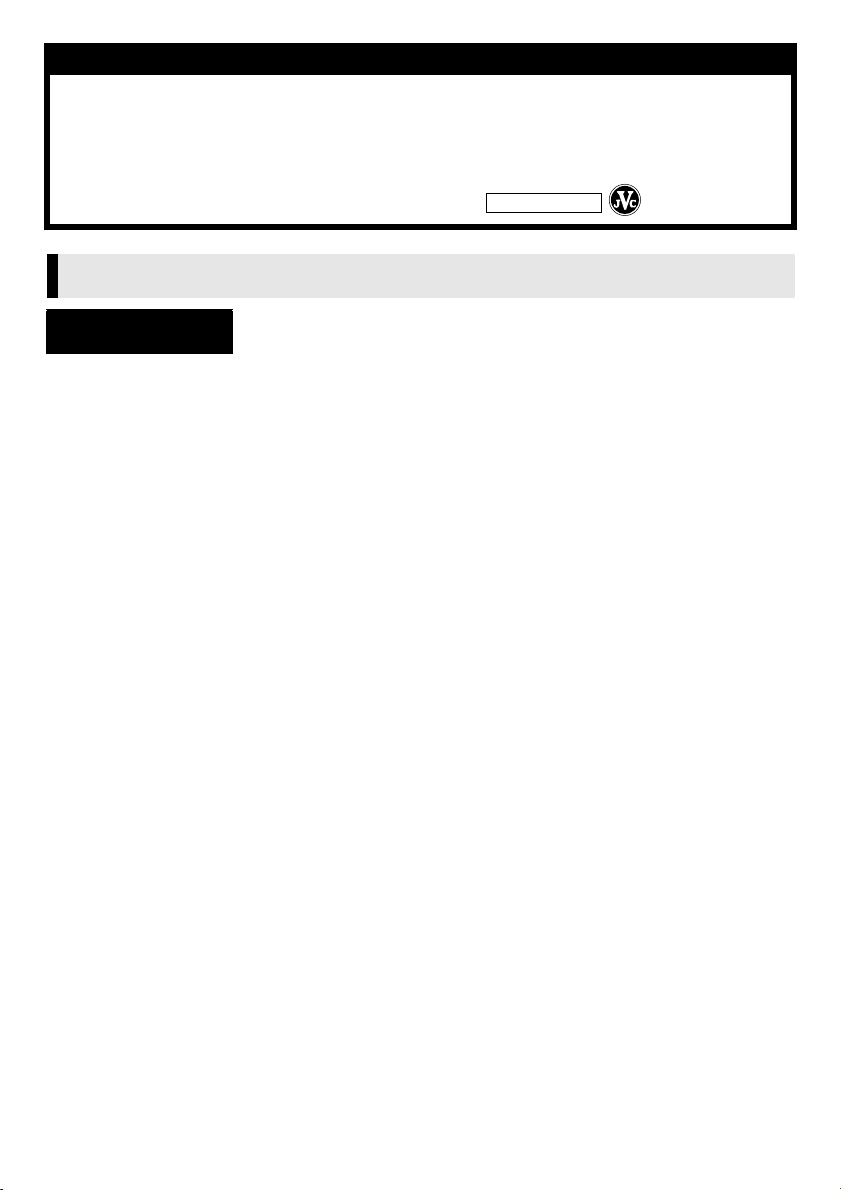
SOFTWARE-INSTALLATION UND
USB-ANSCHLUSS
DEUTSCH
LYT1086-002A Gedruckt in Japan
COPYRIGHT © 2003 VICTOR COMPANY OF JAPAN, LTD. 1202-HO-ID-VP
M3D3/D1 –DSC
JVC SOFTWARE-LIZENZVERTRAG
WICHTIG
Die Victor Company of Japan, Limited (“JVC”) gewährt Ihnen das Nutzungsrecht für das Programm nur unter
der Voraussetzung, dass Sie sich mit den folgenden Bestimmungen einverstanden erklären:
Sollten Sie Ihre Zustimmung verweigern, dürfen Sie das Programm weder installieren noch benutzen.
DURCH DAS INSTALLIEREN ODER BENUTZEN DES PROGRAMMS ERKLÄREN SIE SICH MIT DEN
BESTIMMUNGEN DIESES VERTRAGS EINVERSTANDEN.
1 URHEBERRECHT, EIGENTUM
Sämtliche Urheberrechte und sonstige Rechte auf geistiges Eigentum an diesem Programm sind Eigentum
der JVC und der entsprechenden Lizenzgeber und verbleiben in deren Anrecht. Das Programm ist in Japan
und in anderen Ländern unter dem Urheberrecht und den zugehörigen Abkommen geschützt.
2 ERTEILUNG DER LIZENZ
(1) Auf Grundlage der Bestimmungen dieses Vertrags gewährt Ihnen JVC eine einfache Lizenz für die
Nutzung des Programms. Sie sind berechtigt, das Programm auf der Festplatte oder auf anderen
Speichermedien Ihres Computers zu installieren und zu benutzen.
(2) Sie sind ferner berechtigt, eine (1) Kopie des Programms für den alleinigen persönlichen Zweck einer
Sicherungskopie oder Archivkopie anzufertigen.
3 PROGRAMM-BESCHRÄNKUNGEN
(1) Sie dürfen das Programm nicht zurückentwickeln (Reverse Engineering), dekompilieren,
entassemblieren, revidieren oder verändern, bzw. nur in dem Maße, wie dies durch geltendes Recht
ausdrücklich genehmigt ist.
(2) Sie dürfen das Programm weder als Ganzes noch in Auszügen zu anderen als in diesem Vertrag
ausdrücklich angegebenen Zwecken kopieren oder benutzen.
(3) Sie sind nicht berechtigt, Dritten eine Nutzungslizenz zu erteilen und dürfen das Programm weder
weitergeben, vermieten, verleasen, auf Dritte übertragen noch auf andere Weise der Nutzung durch
Dritte überlassen.
4 BESCHRÄNKTE GEWÄHRLEISTUNG
JVC gewährleistet, dass für eine Frist von dreißig (30) Tagen ab Kaufdatum sämtlicher Produkte, die unser
Produkt begleiten, (a) die Medien, auf denen das Programm gespeichert ist, keine Material- und
Verarbeitungsfehler zeigen, und (b) das Programm entsprechend der
Bedienungsanleitung
Bedienungsanleitung zu überprüfen. Die Gesamthaftung der JVC und Ihr einziges Rechtsmittel hinsichtlich des
Programms besteht darin, daß JVC Ihnen die defekten Medien oder das defekte Programm ersetzt. SOWEIT
GESETZLICH ZULÄSSIG, LEHNEN JVC UND DEREN LIZENZGEBER ALLE WEITEREN GEWÄHRLEISTUNGEN
AB, UNABHÄNGIG DAVON, OB SIE AUSDRÜCKLICH ODER STILLSCHWEIGEND GEWÄHRT WORDEN
SIND, INSBESONDERE STILLSCHWEIGENDE GEWÄHRLEISTUNGEN AUF HANDELBARKEIT UND
EIGNUNG FÜR EINEN BESONDEREN ZWECK HINSICHTLICH DES PROGRAMMS UND DER GEDRUCKTEN
BEGLEITMATERIALIEN. SOLLTEN PROBLEME MIT DEM PROGRAMM ENTSTEHEN ODER DURCH DESSEN
BENUTZUNG VERURSACHT WERDEN, MÜSSEN SIE DIESE AUF EIGENE KOSTEN BEHEBEN.
AN UNSERE KUNDEN:
LESEN SIE DIESEN VERTRAG VOR DEM INSTALLIEREN BZW.
BENUTZEN DES SOFTWAREPROGRAMMS “DIGITAL PHOTO
NAVIGATOR” (“Programm”) SORGFÄLTIG DURCH.
Digital Photo Navigator-
benutzt werden kann. Sie sind verpflichtet, die Verwendbarkeit entsprechend dieser
—1—
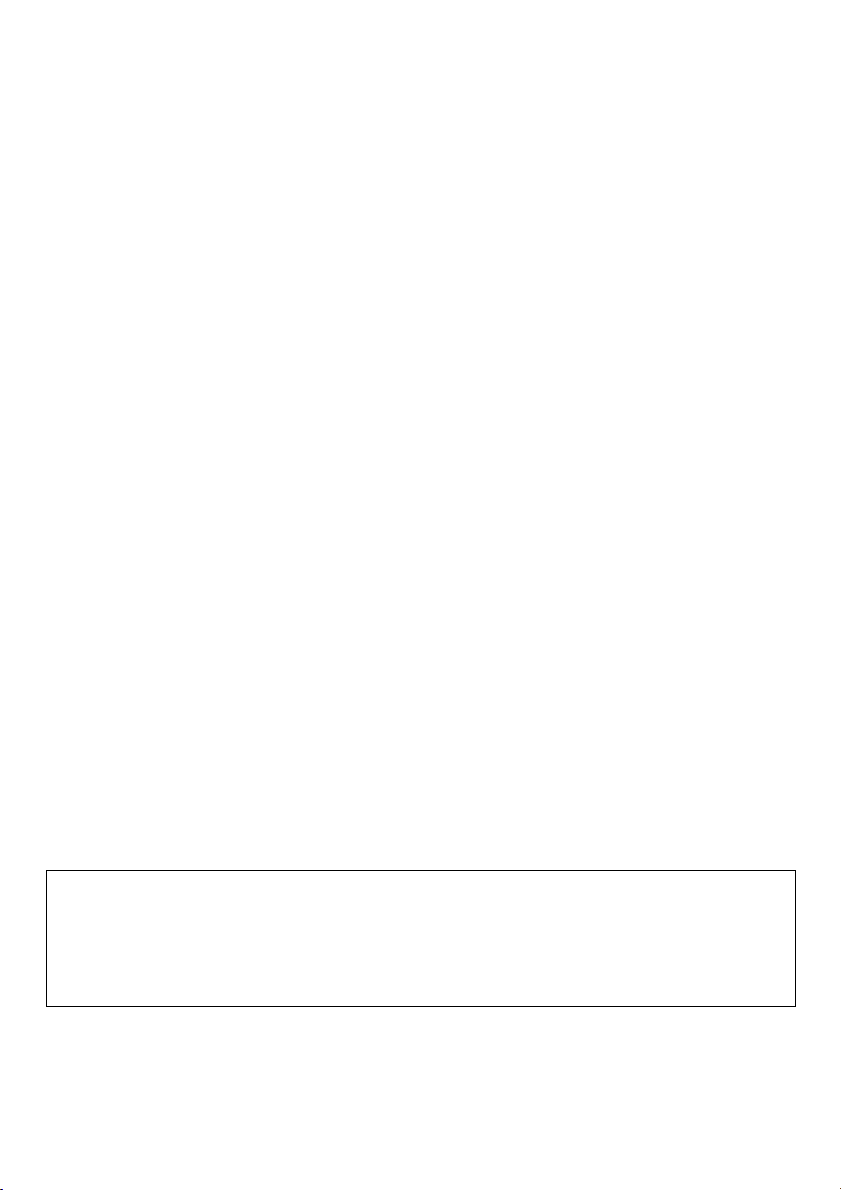
5 BESCHRÄNKTE HAFTUNG
SOWEIT GESETZLICH ZULÄSSIG, HAFTET JVC ODER DEREN LIZENZGEBER AUF KEINEN FALL FÜR
INDIREKTE, SONDER-, ZUFALLS- ODER FOLGESCHÄDEN JEDWEDER ART, UNABHÄNGIG VON DER
ART DES VERFAHRENS, OB AUFGRUND DER VERTRAGLICHEN HAFTUNG, DELIKTSHAFTUNG ODER
AUS SONSTIGEN GRÜNDEN, DIE IN VERBINDUNG MIT DER NUTZUNG ODER UNMÖGLICHKEIT
DER NUTZUNG DES PROGRAMMS STEHEN, SELBST WENN JVC AUF DIESE SCHÄDEN HINGEWIESEN
WORDEN IST. SIE VERPFLICHTEN SICH, JVC GEGENÜBER JEDWEDEN VERLUSTEN, HAFTUNG ODER
KOSTEN FREIZUSTELLEN UND SCHADLOS ZU HALTEN, DIE AUS ANSPRÜCHEN DRITTER IM
ZUSAMMENHANG MIT DER NUTZUNG DES PROGRAMMS HERVORGEHEN ODER IN IRGENDEINER
WEISE DARAUF ZURÜCKZUFÜHREN SIND. Die in diesem Vertrag angegebenen Beschränkungen gelten
weder für Schäden, die mutwillig oder in grober Fahrlässigkeit von JVC verursacht wurden, noch für
ausdrückliche Gewährleistungen.
6 FRISTEN
Dieser Vertrag gilt ab dem Datum der Installation und Verwendung des Programms auf Ihrem Computer
und ist bis zur Kündigung unter folgenden Bedingungen wirksam.
Sollten Sie irgendeine Bestimmung dieses Vertrags verletzen, ist JVC berechtigt, den Vertrag ohne
Benachrichtigung zu kündigen. In diesem Fall ist JVC berechtigt, für die durch Ihre Vertragsverletzung
entstandenen Schäden Schadensersatz gegen Sie geltend zu machen. Bei Kündigung dieses Vertrags sind
Sie verpflichtet, das auf Ihrem Computer gespeicherte Programm unverzüglich zu löschen (einschließlich
aller gespeicherten Elemente auf Ihrem PC) und dieses Programm nicht mehr in Ihrem Besitz zu haben.
7 EXPORTKONTROLLE
Sie dürfen weder das Programm noch zugrundeliegende Daten oder Technologien in andere Länder
versenden, übertragen oder exportieren, gegen die Japan und andere relevante Staaten
Handelsbeschränkungen auf derartige Artikel ausgesprochen haben.
8 US-REGIERUNGSBEHÖRDEN ALS BENUTZER
Als Behörde der Vereinigten Staaten von Amerika (“Regierung”) erklären Sie sich mit der Auffassung von
JVC einverstanden, dass das Programm ein “Kommerzieller Artikel” im Sinne der Federal Acquisition
Regulation (FAR) part 2.101 (g) ist, bestehend aus unveröffentlichter “Kommerzieller Computersoftware”,
da diese Artikel gemäß FAR part 12.212 verwendet werden, und Sie nur eine Lizenz mit denselben
Nutzungsrechten erhalten, die JVC allen kommerziellen Endbenutzern unter den Bestimmungen dieses
Vertrags gewährt.
9 ALLGEMEIN
(1) Änderungen, Zusätze, Streichungen oder sonstige Veränderungen dieses Vertrags sind ungültig, sofern
sie nicht schriftlich vereinbart und von einem autorisierten Vertreter von JVC unterzeichnet wurden.
(2) Sollte eine Bestimmung dieses Vertrags als ungültig erachtet werden oder mit der zu diesem Vertrag
geltenden Rechtsprechung in Konflikt stehen, bleiben die anderen Bestimmungen des Vertrags
vollständig gültig und in Kraft.
(3) Dieser Vertrag unterliegt der japanischen Rechtsprechung. Die Gerichtsbarkeit und Zuständigkeit für
alle Rechtsstreitigkeiten, die aus der Vollziehung, Auslegung und Erfüllung dieses Vertrags
hervorgehen, liegt beim Tokyo District Court.
Victor Company of Japan, Limited
VORSICHT:
● Für alle Bedienschritte gelten die in dieser Anleitung enthaltenen Anweisungen.
● Ausschließlich die mitgelieferte CD-ROM verwenden. Niemals eine andere CD-ROM verwenden, um
diese Software zu nutzen.
● Diese Software darf nicht modifiziert werden.
● Bei Änderungen oder Zusätzen, die nicht von JVC genehmigt sind, kann die Berechtigung für die
Nutzung des Geräts entzogen werden.
—2—
FORTSETZUNG NÄCHSTE SEITE
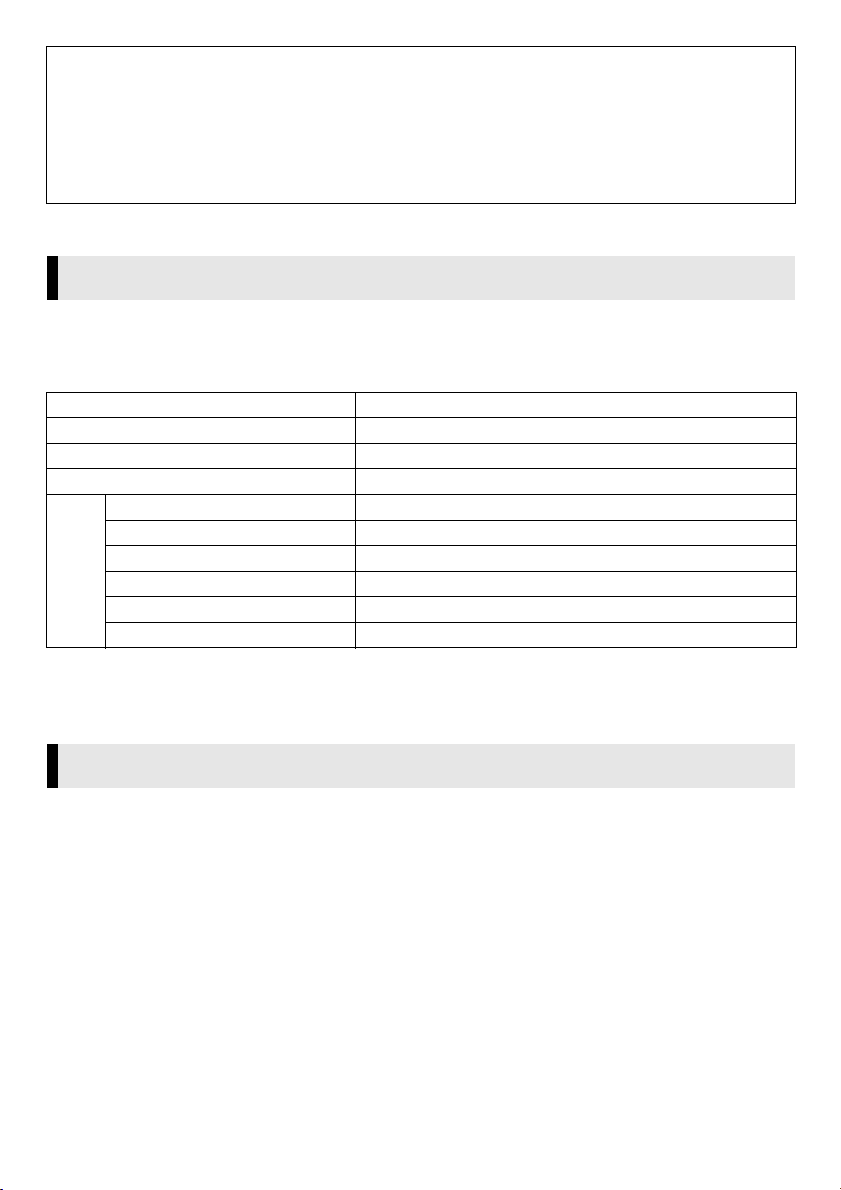
CD-ROM-Handhabung
● Die Signalseite (unbedruckt) stets frei von Verunreinigungen und Kratzern halten. Die CD-ROM niemals
beschriften oder bekleben! Verunreinigungen mit einem weichen Tuch entfernen. Hierbei gerade von der
CD-ROM-Mitte zur Kante wischen.
● Niemals herkömmliche Schallplattenreiniger oder Reinigungssprays verwenden.
● Die CD-ROM niemals biegen und niemals die Signalseite berühren.
● Die CD-ROM niemals an Orten aufbewahren, die Staub, extremem Temperaturen, hoher Luftfeuchtigkeit
oder direkter Sonneneinstrahlung ausgesetzt sind.
● Sie finden zudem aktuelle Informationen (in englischer Sprache) im Internet unter dieser world wide
web-Adresse vor: http://www.jvc-victor.co.jp/english/index-e.html
Benutzerhinweis
Sie sind berechtigt, diese Software in Übereinstimmung mit der Software-Lizenz zu verwenden.
Falls Sie Fragen zu dieser Software haben und die JVC Niederlassung oder den JVC Service in Ihrem Land
kontaktieren (siehe JVC Worldwide Service Network unter http://www.jvc-victor.co.jp/english/worldmap/
index-e.html), sollten Sie zunächst die folgende Liste ausfüllen und bereithalten.
Produktbezeichnung
Modell
Problem
Fehlermeldung
Hersteller
Modell □ Desktop □ Laptop
Prozessor
PC
Betriebssystem
Arbeitsspeicher MB
Festplattenspeicher MB
Bitte berücksichtigen Sie, dass sich zur Beantwortung Ihrer Anfrage – je nach Gegenstand und Umfang Ihrer
Anfrage – Wartezeiten nicht vermeiden lassen.
JVC kann Ihnen Fragen zur grundsätzlichen Funktionsweise Ihres Computers, Betriebssystems, anderer
Anwendungs- oder Utility-Software-Programme nicht beantworten.
Betriebsumgebung
Um den Camcorder an einen PC anzuschließen und um Digital Photo Navigator verwenden zu können,
müssen die folgenden Anforderungen erfüllt sein.
Windows
Betriebssystem : Windows® 98 (vorinstalliert),
Prozessor : Intel MMX
RAM : Mindestens 64 MB empfohlen
Freier Speicherplatz auf
der Festplatte
Anschluss :USB-Anschluss
Bildschirm : Mindestens 800 x 600 Bildpunkte bei 16-Bit-Farbtiefe
Verschiedenes : Internet Explorer 5.5 oder später
®
Windows
Windows
Windows
Windows
oder Windows
®
98 Second Edition (98SE) (vorinstalliert),
®
Millennium Edition (Me) (vorinstalliert),
®
2000 Professional (2000) (vorinstalliert),
®
XP Home Edition (XP) (vorinstalliert),
®
XP Professional (XP) (vorinstalliert)
®
Pentium®, mindestens 200 MHz
: Mindestens 10 MB für die Installation, mindestens 500 MB (empfohlen)
—3—
FORTSETZUNG NÄCHSTE SEITE
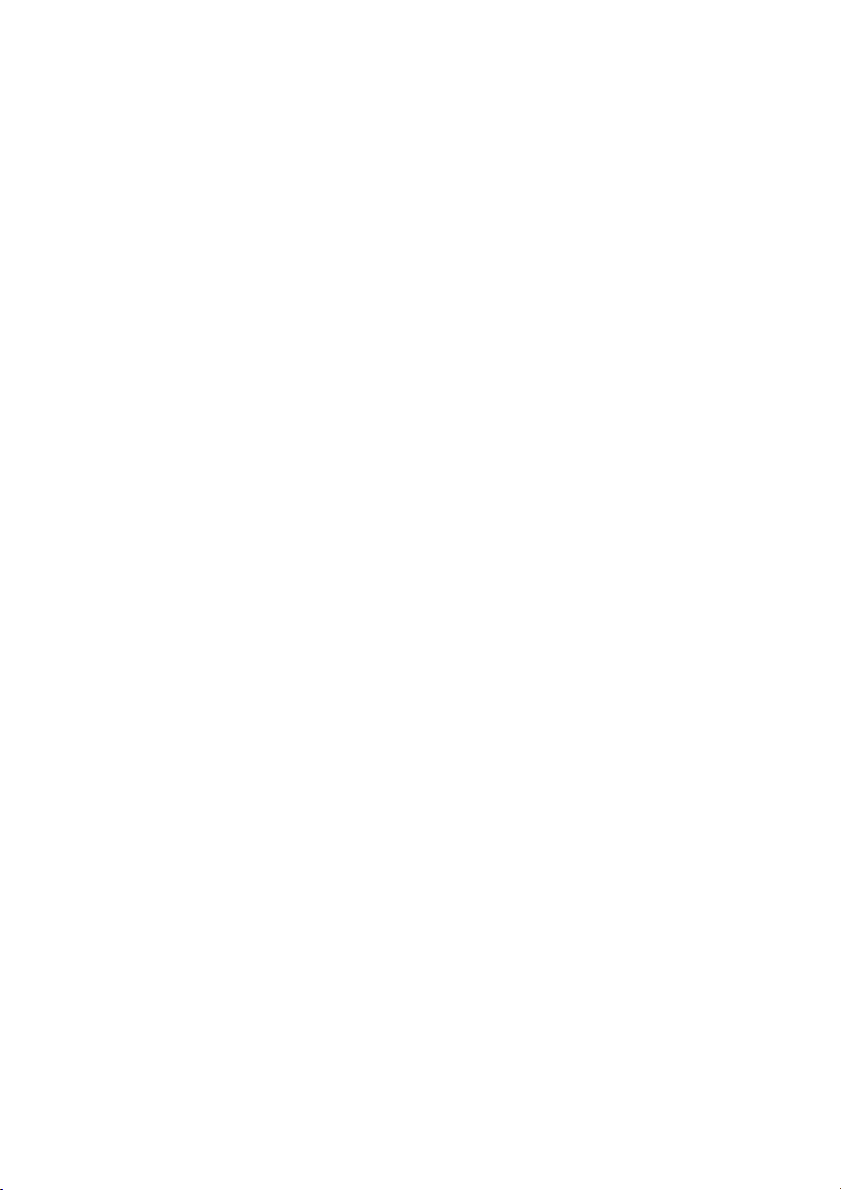
䡲 Für ImageMixer with VCD
Zusätzlich zu den auf der vorigen Seite genannten Anforderungen müssen für den Betrieb von ImageMixer
with VCD folgende Anforderungen erfüllt sein.
Betriebssystem : Dieselben Anforderungen wie auf der vorigen Seite.
Die Verwendung unter Windows
mit einem USB-Kabel an den PC anschließen.
Die Verwendung unter Windows
®
98 ist nicht möglich, wenn Sie den Camcorder
®
98, Windows® 98SE ist nicht möglich, wenn
Sie den Camcorder mit einem IEEE1394-(DV-)Kabel an den PC anschließen.
Prozessor : Für die Videoaufzeichnung über USB- oder IEEE1394-(DV-)Kabel: Intel Pentium
III mit mindestens 500 MHz, mindestens 800 MHz empfohlen
Freier Speicherplatz auf
: Mindestens 300 MB für die Installation, mindestens 1 GB empfohlen
der Festplatte
Anschluss : IEEE1394- (i.LINK-) Anschluss
Verschiedenes : DirectX 8.0a oder höher
Macintosh
Hardware : iMac, iBook, eMac, Power Mac G4, PowerBook G3 oder G4 mit USB-Anschluss
Betriebssystem : Mac OS 9.0.4 bis 9.2.2
RAM : Mindestens 64 MB empfohlen
䡲 Für ImageMixer with VCD
Zusätzlich zu den oben genannten Anforderungen müssen für den Betrieb von ImageMixer with VCD
folgende Anforderungen erfüllt sein:
Prozessor : Mindestens PowerPC G3/400 MHz oder PowerPC G4/400 MHz
RAM : Mindestens 128 MB empfohlen
Freier Speicherplatz auf
der Festplatte
Bildschirm : Mindestens 800 x 600 Bildpunkte bei 32.000-Bit-Farbtiefe
Verschiedenes : QuickTime ab Version 4
● Auch wenn Computer den Angaben der oben abgedruckten Systemerfordernisse entsprechen, kann die
Eignung der mitgelieferten Software nicht für alle Computer garantiert werden.
● Microsoft
in den Vereinigten Staaten und/oder weiteren Ländern.
● Macintosh ist ein eingetragenes Warenzeichen von Apple Computer.
● Weitere in dieser Anleitung angeführte Produkt- und Firmennamen sind Warenzeichen und/oder
eingetragene Warenzeichen der Warenzeicheninhaber.
®
und Windows® sind eingetragene Warenzeichen oder Warenzeichen der Microsoft Corporation
außer Mac OS X und Mac OS X [Classic]
: Mindestens 150 MB für die Installation, mindestens 1 GB empfohlen
®
—4—
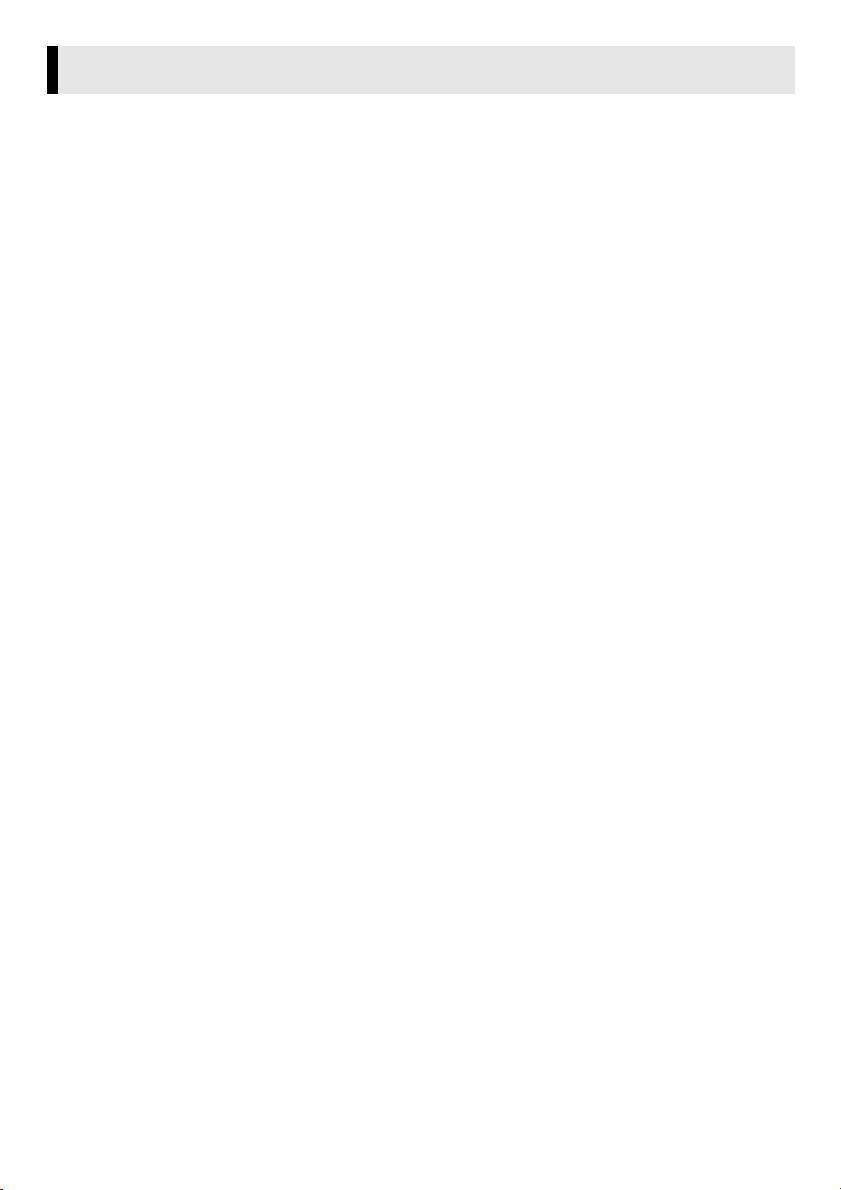
Software-Installation (Windows®)
Gehen Sie nach den folgenden Arbeitsschritten vor, um die Software zu installieren. Wenn der [Setup]Bildschirm in Schritt 3 angezeigt wird, können Sie die folgenden Treiber oder Programme installieren.
Schließen Sie alle geöffneten Programme. (Auf der Statusleiste dürfen keine weiteren Programmsymbole
angezeigt werden.)
USB Video Streaming Driver (USB Video-Streaming-Treiber)
Mit diesem Treiber können Sie Audio- und Videosignale Ihres Camcorders auf der Festplatte des PCs
aufzeichnen (statt auf dem Videoband Ihres Camcorders). Sie haben auch die Möglichkeit, mit dem
Camcorder Videokonferenzen über das Internet durchzuführen.
HINWEISE:
● Windows
Kabel zwischen Camcorder und PC NICHT angeschlossen ist.
● Windows
Option wird nicht angezeigt. Näheres dazu finden Sie unter “Installieren des USB Video Streaming Driver
für Windows
ImageMixer with VCD 1.1
Mit dieser Anwendung können Sie Standbilder und Videoclips vom Camcorder über einen USB- oder
IEEE1394- (i.LINK-) Anschluss importieren, verwalten, bearbeiten und Video-CDs erstellen.
Digital Photo Navigator 1.0
Diese Anwendung wird zum Organisieren von Standbildern auf Ihrem PC und zum Konvertieren dieser Bilder
in verschiedene Formate verwendet.
Adobe® Acrobat® Reader 5.0
Diese Anwendung wird zum Lesen von PDF-Dateien verwendet.
1 Legen Sie die mitgelieferte CD-ROM in das Laufwerk im PC.
2 Bestätigen Sie die Inhalte, und klicken Sie auf [Next].
®
98/98SE/Me/2000: Bevor Sie den Treiber installieren, vergewissern Sie sich, dass das USB-
®
XP: Die Installationsprozedur unterscheidet sich von der anderer Betriebssysteme, und die
®
XP-Benutzer” (墌 S. 8).
Nach kurzer Zeit wird der [Important Notice]-Bildschirm eingeblendet.
● Wenn der [Important Notice]-Bildschirm nicht erscheint, doppelklicken Sie auf das Symbol
[Arbeitsplatz] und anschließend auf das CD-ROM-Symbol.
Nach kurzer Zeit wird der [Setup]-Bildschrim eingeblendet.
Wenn der [Setup]-Bildschirm angezeigt wird, können Sie die gewünschten Treiber oder Programme
installieren.
—5—
FORTSETZUNG NÄCHSTE SEITE

3 Klicken Sie rechts von der gewünschten Software auf [Install], und befolgen Sie die
Anweisungen auf dem Bildschirm, um die Installation abzuschließen.
Die Installation des gewünschten Treibers oder Programms beginnt. Die Prozedur unterscheidet sich bei
den einzelnen Treibern/Programmen.
Installation am Beispiel des Digital Photo
Navigator unter Windows
®
98SE.
Der Lizenzvertrag-Bildschirm [License
Agreement] wird angezeigt.
Klicken Sie auf [Yes].
Anschließend wird der Bildschirm [Choose
Destination Location] für die Pfadangabe
angezeigt.
Installation am Beispiel des USB VideoStreaming-Treiber unter Windows
®
98SE.
Der Bildschirm [Installation Folder] wird
angezeigt.
Klicken Sie auf [Finish].
Der Bildschirm [InstallShield Wizard] wird
angezeigt.
Klicken Sie auf [Next].
Nun wird der Bildschirm [Select Program Folder]
(Programmgruppe auswählen) angezeigt.
Klicken Sie auf [Next].
—6—
Klicken Sie auf [Next].
Wenn die Installation beendet ist, wird der
Bildschirm [InstallShield Wizard Complete]
angezeigt.
Klicken Sie auf [Finish]. Anschließend wird
wieder der [Setup]-Bildschirm eingeblendet.
FORTSETZUNG NÄCHSTE SEITE

Der Bildschirm [Setup Status] wird angezeigt.
Warten Sie einen Augenblick, bis die Installation
abgeschlossen ist.
Wenn die Installation abgeschlossen ist, wird der
Bildschirm [Digital Photo Navigator Setup]
angezeigt, und Sie werden gefragt, ob ein
Symbol auf dem Desktop eingerichtet werden
soll.
Wenn Sie ein Symbol wünschen, klicken Sie auf
[Yes]. Wenn nicht, klicken Sie auf [No].
4 Wenn Sie gefragt werden, ob Sie den PC neu starten möchten, klicken Sie auf [Yes].
Der PC wird gestartet, und nach kurzer Zeit wird der [Setup]-Bildschirm aus Schritt 1 eingeblendet.
5 Wiederholen Sie die Schritte 3 und 4, um weitere Programme zu installieren.
Installieren von [ImageMixer with VCD 1.1]
Wenn die folgende Fehlermeldung angezeigt wird, während Sie ImageMixer installieren, klicken Sie auf
[OK], um die Installation fertigzustellen.
HINWEISE:
● Die Bedienungsanleitung für Digital Photo Navigator und ImageMixer with VCD befindet sich im PDFFormat auf der CD-ROM. Doppelklicken Sie auf den Ordner [JVC] und doppelklicken Sie dann auf den
Ordner [Docs]. Öffnen Sie die Datei “Start.pdf”, und klicken Sie auf die Schaltfläche mit der
gewünschten Sprache. Beachten Sie, dass Adobe
Dateien lesen möchten.
● Informationen zur Anwendung von Windows
®
Acrobat® Reader installiert sein muss, wenn Sie PDF-
®
NetMeeting® oder Windows® Messenger (nur Windows®
XP) finden Sie unter “Anhang” in dem Handbuch zu Digital Photo Navigator auf der CD-ROM.
● Wählen Sie bei der Installation von [ImageMixer with VCD 1.1] die gewünschte Sprache in der Maske
[Choose Setup Language] aus.
● Wenn Sie versuchen, eine Installation bereits installierter Programme durchzuführen, startet das
Deinstallationsprogramm. In diesem Fall warten Sie, bis die Deinstallation abgeschlossen ist, und führen
die Installation erneut durch.
● DirectX ist erforderlich, damit der USB Video-Streaming-Treiber korrekt funktioniert. Um DirectX zu
installieren, wählen Sie “DirectX” im Installationsbildschirm von ImageMixer with VCD 1.1.
● Wenn Sie den USB Video-Streaming-Treiber unter Windows
®
2000 und Windows® XP, installieren, wird
möglicherweise eine Warnmeldung auf digitaler Signatur angezeigt. In diesem Fall klicken Sie auf [OK],
um mit der Installation fortzufahren. Das Problem hat keinerlei Auswirkungen auf den Treiber.
● Wenn Sie ImageMixer with VCD 1.1 unter Windows
®
2000 und Windows® XP installieren, wird der
[Microstaff WINASPI]-Bildschirm eingeblendet. Klicken Sie auf [Next] um mit der Installation
fortzufahren.
—7—
FORTSETZUNG NÄCHSTE SEITE

Installieren des USB Video Streaming Driver für Windows® XP-Benutzer
Wenn Sie Ihren Camcorder am PC anschließen, werden in der nachfolgenden Prozedur nacheinander vier
Treiber installiert.
HINWEISE:
Wenn die Meldung [Has not passed Windows Logo testing] angezeigt wird, klicken Sie auf [Continue
Anyway]. Wählen Sie auf keinen Fall die Option [Stop Installation]. Anderenfalls wird der USB Video
Streaming Driver nicht korrekt installiert.
1 Schließen Sie den Camcorder mit dem USB-Kabel an Ihren PC an.
Nach kurzer Zeit wird der Bildschirm [Found New Hardware Wizard] eingeblendet.
● Siehe “USB-Kabel anschließen” (墌 S. 9).
2 Klicken Sie auf [Install from a list or specific location (Advanced)] und anschließend auf
[Next].
Der Treibersuchbildschirm wird angezeigt.
3 Klicken Sie in der nachfolgenden Reihenfolge auf die nächsten drei Optionen.
● [Search for the best driver in these location]
● [Include this location in the search]
● [Browse]
4 Doppelklicken Sie am Desktop auf das Symbol [Arbeitsplatz].
5 Doppelklicken Sie auf das Symbol des CD-ROM-Laufwerks, anschließend auf den Ordner
[XP], und klicken Sie dann auf [OK].
6 Klicken Sie auf [Next].
● Das Dialogfeld mit Warnmeldung wird angezeigt.
7 Klicken Sie auf [Continue Anyway].
Nach kurzer Zeit wird der Bildschirm [Found New Hardware Wizard] eingeblendet.
8 Klicken Sie auf [Finish].
Nach kurzer Zeit wird der Bildschirm [Found New Hardware Wizard] erneut eingeblendet.
9 Wiederholen Sie die Schritte 2 bis 8, bis der Bildschirm [Found New Hardware Wizard]
nicht mehr eingeblendet wird.
Nach viermaligem Wiederholen der Schritte 2 bis 8 ist die Installation des USB Video Streaming Driver
abgeschlossen.
[Geräte-Manager] aktualisieren (Windows®)
Wenn der Camcorder vor der Installation des [USB Video Streaming driver] mit dem USB-Kabel am PC
angeschlossen ist, kann die Installation nicht ordnungsgemäß ausgeführt werden.
In diesem Fall führen Sie die unten beschriebene Prozedur aus, um den [Geräte-Manager] zu aktualisieren
und den [USB Video Streaming driver] ordnungsgemäß zu installieren.
HINWEIS:
Trennen Sie andere USB-Audiogeräte vom PC ab, bevor Sie die folgende Prozedur durchführen.
Installieren des [USB Video Streaming driver]
1
Schließen Sie den Camcorder mit dem USB-Kabel an den PC an. (墌 S. 9)
2 Wählen Sie [Start] – [Einstellungen] – [Systemsteuerung]. Doppelklicken Sie auf das Symbol
[System].
3 Windows
Windows
Manager].
®
98/98SE/Me: Wählen Sie die Registerkarte [Geräte-Manager].
®
2000/XP: Wählen Sie die Registerkarte [Hardware], und klicken Sie auf [Geräte-
—8—
FORTSETZUNG NÄCHSTE SEITE

4 Löschen Sie [GR-D50*] unter [Andere Komponenten].
* Der Name des Modells hängt von dem angeschlossenen Camcorder ab.
5 Ziehen Sie das USB-Kabel vom Camcorder ab. Starten Sie den PC neu.
6 Legen Sie die mitgelieferte CD-ROM in das Laufwerk im PC. Installieren Sie [USB Video
Streaming driver]. (墌 S. 5)
● Windows® XP: Zur Installation lesen Sie nach unter “Installieren des USB Video Streaming Driver für
Windows
®
XP-Benutzer” (墌 S. 8).
7 Schließen Sie den Camcorder mit dem USB-Kabel an den PC an.
Der Gerätetreiber ist installiert.
● Windows
um mit der Installation fortzufahren.
®
2000: Wenn eine Warnmeldung auf digitaler Signatur angezeigt wird, klicken Sie auf [OK],
8 Vergewissern Sie sich, dass die folgenden Geräte im [Geräte-Manager] angezeigt werden,
indem Sie die Schritte 2 – 3 ausführen.
● [JVC PIX-MCV Video Capture] unter [Bildbearbeitungsgeräte]
● [JVC PIX-MCV Audio Capture] unter [Audio-, Video- und Gamecontroller]
● [JVC Composite PIX-MCV Device] und [JVC Communication PIX-MCV Video Driver] unter [USB-
Controller]
Anschlüsse (Windows®/Macintosh)
USB-Kabel anschließen
Schließen Sie das USB-Kabel an, um mit ImageMixer Videos zu übertragen.
PC
Zum USB-Anschluss
Camcorder
Zum USB-Anschluss
USB-Kabel
1 Um Sicherheit zu gewährleisten, sorgen Sie dafür, dass alle Geräte ausgeschaltet sind, bevor
Sie Anschlüsse herstellen.
2 Schließen Sie den Camcorder mit dem USB-Kabel an den PC an.
● Wir empfehlen Ihnen, das Netzgerät zu verwenden.
HINWEISE:
● Wenn das USB-Kabel angeschlossen ist, kann das Ein- oder Ausschalten des Camcorders zu Fehlfunktionen
des PC führen.
● Wenn Sie den Camcorder über ein USB-Hub an den PC anschließen, können Kompatibilitätsprobleme
zwischen Hub und PC zu instabilem PC-Betrieb führen. Sollte dieser Fall eintreten, schließen Sie den
Camcorder direkt an den PC an und nicht über den Hub.
● Verwenden Sie keine USB-Verlängerungskabel.
● Wenn Sie unter Windows
können Sie anstelle des USB-Kabels auch ein DV-Kabel verwenden. Näheres dazu erfahren Sie in der
Online-Hilfe. (墌 “Detaillierte Informationen” finden Sie in der Bedienungsanleitung von ImageMixer auf
der CD-ROM)
®
2000/Me/XP mit ImageMixer Videos von der Kassette importieren möchten,
—9—

Software-Installation (Macintosh)
Gehen Sie nach den folgenden Arbeitsschritten vor, um die Software zu installieren.
Schließen Sie alle geöffneten Programme.
1 Legen Sie die mitgelieferte CD-ROM in das entsprechende PC-Laufwerk ein.
Doppelklicken Sie auf das CD-ROM-Symbol.
2 Doppelklicken Sie auf den Ordner [ImageMixer] auf der CD-ROM.
3 Doppelklicken Sie auf das Symbol [Install ImageMixer with VCD].
Der Installer startet. Befolgen Sie die Anweisungen auf dem Bildschirm.
HINWEIS:
Die Bedienungsanleitung für ImageMixer with VCD befindet sich im PDF-Format auf der CD-ROM.
Doppelklicken Sie auf den Ordner [Docs]. Öffnen Sie die Datei “Start.pdf” und klicken Sie auf die
Schaltfläche der gewünschten Sprache. Beachten Sie, dass Adobe
wenn Sie PDF-Dateien lesen möchten. Das Installationsprogramm für Adobe
sich in dem Ordner [Reader] auf der CD-ROM.
®
Acrobat® Reader installiert sein muss,
®
Acrobat® Reader befindet
—10—

—11—

—12—

—13—
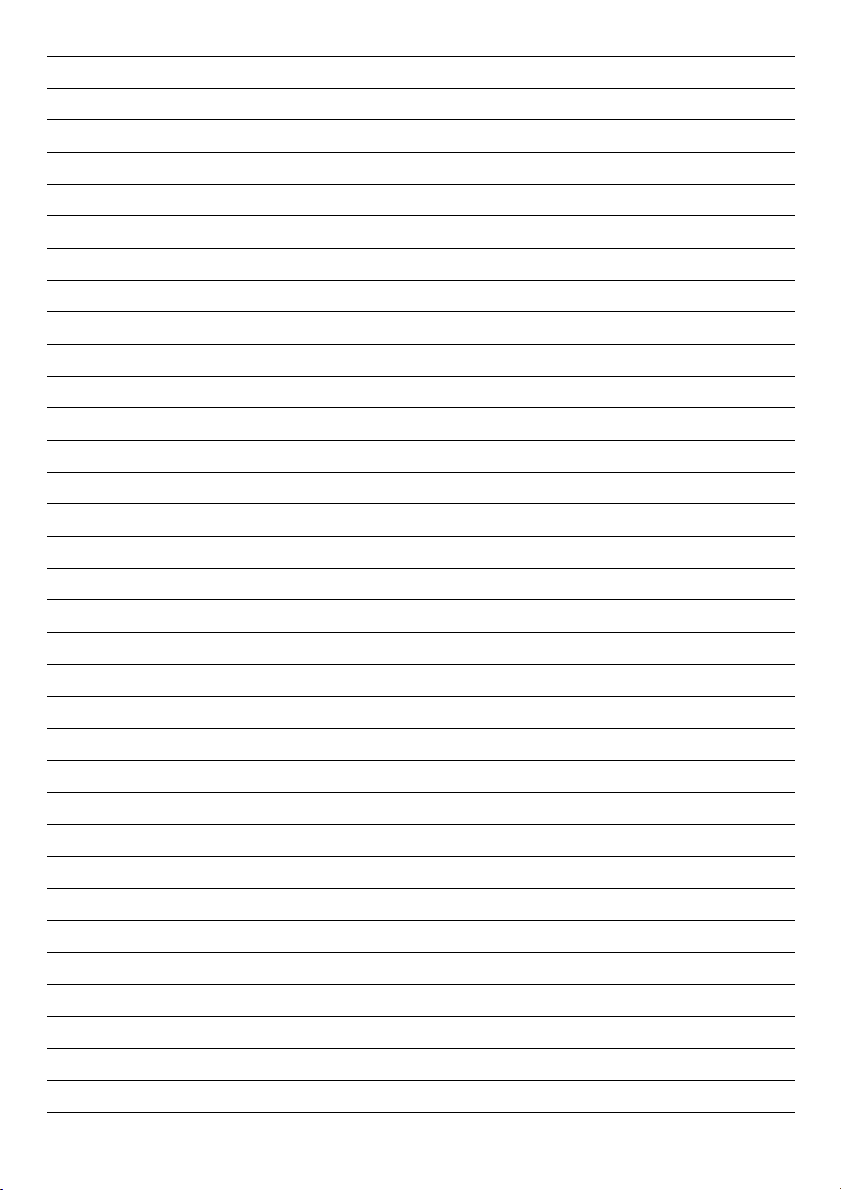
—14—

.
—15—

—16—
